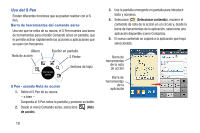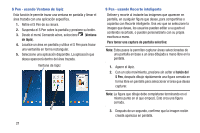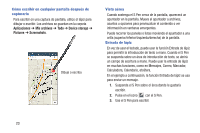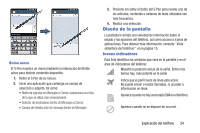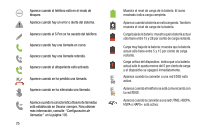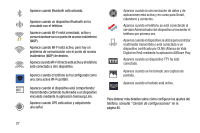Samsung SM-N900A User Manual At&t Wireless Sm-n900a Galaxy Note 3 Jb Spani - Page 29
Aplicaciones, Mis archivos, Device storage, Pictures, Screenshots, Hangouts, PEN.UP, Picasa
 |
View all Samsung SM-N900A manuals
Add to My Manuals
Save this manual to your list of manuals |
Page 29 highlights
Nota: Las opciones adicionales están disponibles desplazando el lápiz hacia la izquierda por la parte inferior de la pantalla. Barra de herramientas del recorte inteligente Captura de pantalla Para capturar una pantalla, presione sin soltar el botón del S Pen y mantenga presionado el S Pen sobre cualquier lugar en la pantalla. Los archivos se guardan en la carpeta Aplicaciones ➔ Mis archivos ➔ Todo ➔ Device storage ➔ Pictures ➔ Screenshots. También puede encontrarlas en Galería, en el álbum Screenshots. Barra de herramientas de la aplicación 4. En la parte inferior de la pantalla, seleccione un destino para la imagen recién capturada. Pulse en una de las siguientes opciones: Álbum, Correo, Mensajes, ChatON, AT&T Locker, Bluetooth, Flipboard, Gmail, Google+, Hangouts, PEN.UP, Picasa, S Note o Wi-Fi Directo. Presione sin soltar el botón del S Pen Explicación del teléfono 22